Tecplot是流体专业学生必不可少的绘图软件之一,它的绘图功能十分强大,例如流线图、涡量图、速度矢量图等都可轻松绘出。本次案例基于Tecplot 360 EX 2019展示简单的二维曲线图,案例包括数据导入、图形调整以及输出图形等一系列操作。后续的文章将会对Tecplot绘图做更深层次的展开。
1.导入数据文件
Tecplot有自己的数据格式,同时也支持其他数据类型文件的导入。本次案例所展示的二维曲线图的绘制需要两列数据,分别对应X轴和Y轴,外部数据导入时最常见的文件类型有dat、csv、txt等格式,本次使用dat格式,文件名为v.dat,示例数据如下图所示。
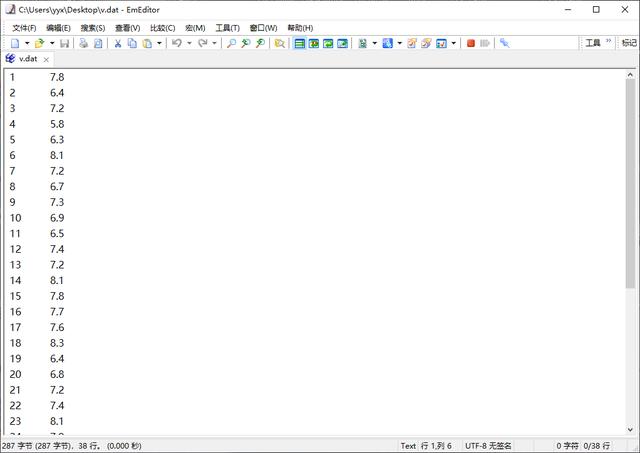
打开Tecplot 360 EX 2019,点击菜单File —— Load Data...,选择数据文件v.dat,点击open按钮加载文件。


弹出数据加载器选择对话框,选择Tecplot Data Loader选项。

此时Tecplot已成功加载进数据并默认绘制出了2D曲线图如下所示。

Tecplot的初始界面比较丑,曲线的默认颜色是红色,接下来我们调整Tecplot的参数来将曲线图进行美化。
2.美化图形
2.1 调整图形大小
Tecplot默认的图形比例为9:8,是一张近似正方形的图片,然而有时候我们需要其他不同比例的图片,因此我们可以对图片的比例大小进行适当的调整。
首先在图形窗口的边框处点击一下鼠标,鼠标指针会变成一个十字状,接着双击鼠标,将会弹出Edit Active Frame...对话框(或者点击菜单Frame —— Edit Active Frame...也会弹出对话框)。

此时通过调整Width和Height的大小便可调节图形的长宽比了。其中Show border表示图形窗口的外边框,将前面的勾去掉的话便可以取消图形外边框,Show background表示图片的背景颜色,取消前面的勾的话将设置为透明色。
(注:通常若是输出正方形的图片则默认长宽比例9:8即可,若是输出长方形的图片则可以设置宽度和高度的比例在1.6左右,这样比较美观。Left side 和Top side可用于调整图形相对于图形框的位置,这两个参数对最终输出的图形没有影响。本次我们选择宽度和高度的比例为1.6,设置Width为8,Height为5)。
最终图形如下。

2.2 设置变量名称
在进行下一步的图形调整之前,我们可以先修改一下变量的名称。对于二维曲线图,若是数据文件不是按照Tecplot规定的格式准备的,可以看到Tecplot默认的变量名称为V1和V2。下面我们对其进行修改。
鼠标双击V1变量,便会弹出Axis Details对话框,此时处在该对话框的Title处,如下图所示。
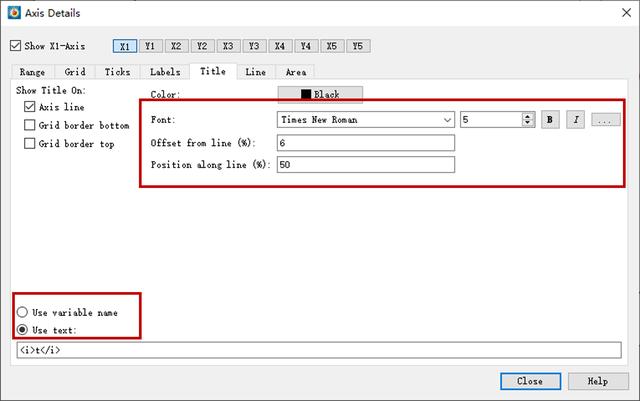
选择Times New Roman字体,大小设置为5,取消加粗,并将Offset from lines (%)设置为6(该选项是用来调节坐标轴变量距离坐标轴的位置用的),鼠标点击Use text选项,将x轴变量名称设为t,关于变量名称的书写,可参考下图Tecplot的书写标准。


同样的将y轴设置为速度变量v,如下图所示。

修改完变量名称后最终图形如下。

2.3 调整曲线样式
鼠标双击图形窗口中的曲线,或者点击左边面板中的按钮Mapping Style...打开设置对话框,鼠标选择Line选项卡,如下图所示,这里可以设置曲线的颜色以及线条的宽度和类型。鼠标点击Line Color下的单元格选择蓝色,鼠标右键选择Line Thickness下的单元格,点击弹出菜单像的Enter按钮输入0.5将线宽设置为0.5。
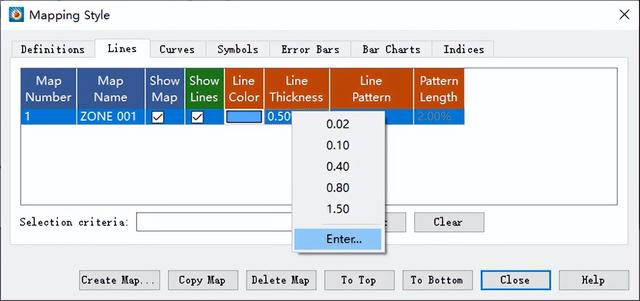
此时图形变成如下图所示。

接着进入Curves选项卡,右键点击Curve Type下的单元格,在右键菜单中选择想要的曲线样式,我们选择Spline样式将数据点光滑连接。

此时图形变为如下所示。

有时候我们需要将数据点也给显示出来,这时只需要选中控制面板中的Symbol选项,便可在图形中显示标记点。

标记点的样式以及大小皆可在Mapping Style对话框里的Symbol选项卡里进行修改,如下图所示将标记点最终显示为圆形实心标记点。



最终图形如下图所示。

2.4 调整边框
在作图时除了上述修改以外,我们还需要调整一下图形边框,使其看起来更加的清楚美观。鼠标双击坐标轴上的变量名称或者点击菜单Plot —— Axis...打开Axis Details对话框。
2.4.1 调整X轴
首先在X1面板下进入Range选项卡,将X轴的范围设置为[0,40]。

接着进入Ticks选项卡,将X轴的刻度显示步长设置为10,刻度线长度和宽度分别设置为1.5和0.2,如下图所示。

进入Labels选项卡,设置字体为Times New Roman,大小设置为5。
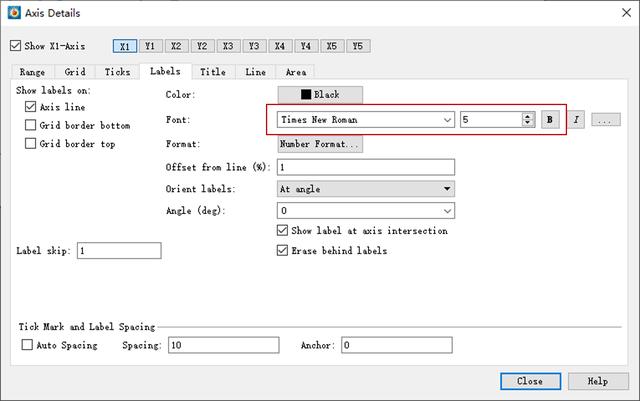
进入Line选项卡,设置X轴的线宽为0.2,同时激活选项Show grid border可以激活显示图形边框,显示上部右侧的边框,这在论文期刊的绘图中尤其需要使用。对于Y轴的设置和X轴的设置是几乎一致的,这里就不再加以过多叙述了。
最终Tecplot设置完毕后的图形如下图所示。

3 导出图片
点击菜单File —— Export...打开文件导出对话框
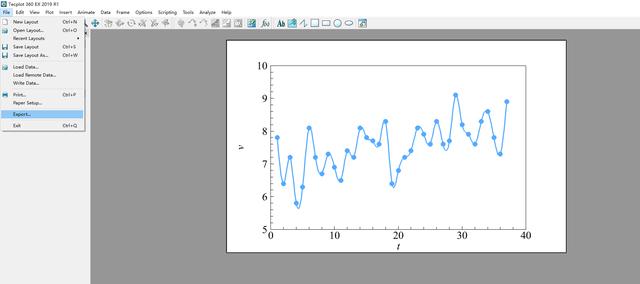
设置Export format导出格式为PNG,Tecplot导出的图片是可以设置分辨率的,对于科研党来说一般将分辨率设置为3000左右就够了,底下还有个选项Antialiasing,表示抗锯齿功能,它能使图片更加的平滑,不过缺点便是图片导出大小有点大,对于科研绘图来说一般只设置分辨率为3000就能达到要求了。

最终输出图形如下图所示。

利用菜单File —— Save Layout保存当前的所有视图信息后下次再次打开保存的lay文件就能直接重复调用。
本次输出的是单条曲线图,后面我会再发多条曲线图的设置以及各种复杂流线图、涡量图等的绘制。总体来说,Tecplot做曲线图功能还算比较齐全的,几乎拥有大部分的功能,可定制能力超强。
,




